Осталось разместить фотографии на листе, который вы будете печатать. Пусть это будет стандартный лист 10х15 см. Создайте новый документ с такими размерами и разрешением 300 точек/дюйм и, скопировав созданную ранее фотографию, вставляйте ее в новый документ столько раз, сколько поместится. У меня получилось восемь копий (фото 5). Вот и все — можно печатать.
Итак, мы изготовили фотографии, которые понадобятся каждому гражданину РФ. Но формат 3х4 см нужен намного чаще, а так как к этим снимкам особых требований не предъявляется, то их можно получить просто уменьшив подготовленную нами фотографию до нужного размера.

Для ОВИРовского паспорта требуется черно-белая фотография 35х45 мм, отпечатанная на матовой бумаге. В отличие от российского паспорта, в данном случае изображение должно быть в овале с растушевкой. Сделать ее достаточно просто. Выберите инструмент Elliptical Marquee Tool и выставьте параметр Feather, например, 10 пикселов. Теперь выделите весь снимок, инвертируйте выделение (Select Inverse в контекстном меню) и нажмите Del (цвет фона должен быть белым). Овал с растушевкой готов (фото 6). Для МИДовского загранпаспорта требуется цветная фотография, поэтому снимать необходимо при хорошем освещении, чтобы добиться более естественной цветопередачи. Фон должен быть светлый (но не белый), предпочтительно синего оттенка. Снимок кадрируется так, чтобы его размер стал 36х47 мм, а расстояние от подбородка до макушки 25—35 мм.
Идеальный вариант — печатать на собственном фотопринтере. В таком случае, путем проб и ошибок вы сможете подобрать оптимальное соотношение яркость/контраст, но не пытайтесь «угадать» на экране — экспериментируйте с печатью. Ну а если принтера нет — придется сходить в минилаб.
Когда цифровые фотоаппараты были недоступны, мне приходилось пользоваться услугами фотомастерских. Самые лучшие снимки, которые я когда-либо видел, делал пожилой фотограф на старинный фотоаппарат с деревянным корпусом на треноге — такие только в музее увидишь. Даже пленки в нем не использовались — это «чудо» работало с фотопластинами. Причем фотографировал мастер только один раз, а результат получался неизменно отличным. До восемнадцати лет я фотографировался только у него, а потом он пропал, а на его месте появилось «Моментальное фото». Молодая блондинка, которая работала там, плодила такие снимки, что больше я туда не захаживал. Но пока еще можно найти настоящих мастеров своего дела, хотя их и становится все меньше и меньше. И если вы найдете такого, то лучше обращаться все-таки к ним…
S.LOG: Неправильное цветоделение 2: Если бумага, на которой вы печатаете, темнее изображения — плесните белил
Автор: Серж Скаут
В прошлый раз мы обсуждали, как решить проблему цветоделения, если нужно отпечатать картинку на цветной бумаге пастельных тонов, да так, чтобы и цвет с фактурой бумаги сохранить, и картинку не переврать. Выход был найден — рассматривая оттенок бумаги как «цветовую вуаль», сделать цветокоррекцию оригинала для удаления этой несуществующей «вуали» и, получив довольно-таки странно выглядящий результат, убедиться, что при печати все получается так, как задумано. Но этот метод применим только к светлым и ненасыщенным оттенкам бумаг. А что делать, если печатная бумага заметно темнее, чем самые светлые области изображения?
Сегодня мы рассмотрим еще одну замечательную открытку. Это «Птичка на проводе» питерской художницы-комиксиста Людмилы Стеблянко aka RE I (рис. 1). Как видите, вся картинка выполнена в нейтральных тонах, и печататься она будет на серой ворсистой (на языке бумажников — «флокированной») бумаге EDO ORIGINAL TUNA (рис. 2). Казалось бы, ничего сложного нет — открытка в массе своей серая, бумага тоже серая, достаточно лишь, как и в предыдущем случае, высветлить изображение с тем, чтобы, ложась на серую бумагу, оно не стало слишком темным… Но чу! А что же будет с глазками, щечками, усиками [Которые вы на примере можете и не разглядеть, потому как картинка сильно уменьшена] котика? Они же белые!
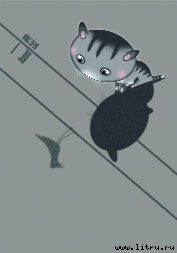
«Птичка на проводе» — исходная картинка RE I
Если сделать обычное цветоделение с вычитанием серого тона бумаги, то эти элементы просто пропадут. Кот станет плоским и невыразительным. Кроме того, взгляните на оригинал еще разок: вы видите хоть что-то, что требовало бы использования голубой или желтой краски? Нет? Вот и я не увидел. Значит, нам совершенно ни к чему печатать эту открытку всеми четырьмя красками CMYK — ведь при этом голубой и желтый каналы не будут нести никакой полезной информации. Итак, для печати нам нужно всего две краски: черная (для покраса всего кота) да пурпурная (magenta) — для его щечек и ушек. И еще нам нужна белая краска — чтобы закрасить ею те элементы, которые должны быть светлее бумаги, и чтобы подложить ее под пурпурную краску — иначе, если пурпур ляжет прямо на серую бумагу, то вместо младенчески-розовых ушек молодого котенка мы получим грязно—серые лопухи помоечного кота.

Образец бумаги EDO ORIGINAL TUNA
Значит, нужно делать цветоделение вручную. Это не так страшно, как кажется. Класть краску на бумагу мы будем в следующем порядке: сначала — кроющие белила, затем — пурпур и, наконец, черную. Серый фон убираем совсем — его заменит фактура бумаги. Избавив котика от подложки [К счастью, в этом случае подложка и рисунок лежали на разных слоях, поэтому достаточно было удалить ненужный слой], мы переведем рисунок в CMYK, но хитрым образом: используя опцию из меню Edit-Convert to Profile, укажем в качестве цветового профиля назначения Custom CMYK… и настроим параметры так, как показано на рисунке 3. Обратите внимание — мы выбираем режим максимальной генерации черного цвета. При таких установках все нейтральные (серые) элементы картинки не будут «делиться поровну» между цветными каналами CMY, а напрямую отправятся в черный канал. Кроме этого, для компенсации серого цвета бумаги (примерно 30% черного) мы вручную задаем высокое значение растискивания (Dot gain), указав, что 50-процентная заливка на самом деле будет выглядеть как 80-процентная. В полученном изображении нас интересуют только два канала — черный и пурпурный — поэтому мы переходим в палитру Channels и недрогнувшей рукой удаляем каналы Cyan и Yellow.
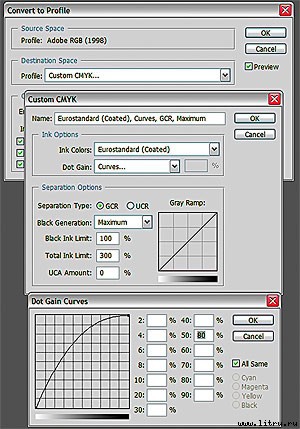
Настройки для «неправильного» цветоделения…
Изображение при этом перейдет в режим Multichannel, и два наших «рабочих» канала будут выглядеть так, как показано на рисунке 4. Чтобы мы могли оценивать, как будет выглядеть наша открытка на подложке, мы создадим еще один Spot-канал, щелкнув с зажатой кнопкой Ctrl по иконке нового канала палитры Channels. В установках нового канала мы введем его имя — «Фон», выберем цвет (который должен совпадать с цветом бумаги, в этом случае самым близким оказался Pantone 400U), и укажем степень «непрозрачности краски» канала [Понятно, что бумага имеет стопроцентную непрозрачность] — это значение Photoshop использует для того, чтобы правильно отображать на экране наложения цветов. Создав этот канал, мы зальем его 100% черным цветом (см. врезку) и переместим на самый верх в палитре каналов. Для белил мы создадим еще один канал, назовем его White, укажем в качестве цвета CMYK 0,0,0,0 плюс 70—80% непрозрачность (потому что идеальных белил, увы, не существует, и после высыхания они все же немного просвечивают) и разместим сразу после канала «Фон».